华硕笔记本电脑开机黑屏是什么原因
1、请尝试按组合功能键调高屏幕亮度,开启/关闭切换显示,避免屏幕亮度过低或因已关闭屏幕而造成电脑黑屏不显示。 2、开机按F2键,进入BIOS界面查看是否正常显示?(1)若BIOS界面黑屏不显示,可能为电脑硬件问题,请携带机台至华硕服务中心进行检测。(2)若BIOS界面显示正常,请尝试在BIOS界面按 F9 键恢复默认值,然后按F10保存退出,重启电脑;若无效可能为系统或驱动软件问题引起,尝试备份数据资料后恢复或重装系统解决。3、笔记本外接显示器,按组合键 切换显示;(1)如果外接显示器正常显示,请卸载显卡驱动程序并重新安装;并且确认近期是否有安装更新或其它程序软件?如有,请通过【控制面板】-【程序和功能】-卸载已安装的更新及近期安装的程序软件。(2)如果外接显示器也不显示,或者您没有相关显示器设备进行测试,建议您将机台带到华硕服务中心检测确认。4、请确认是否有加装过内存或其它硬件?如有,请取出移除加装的内存/其它硬件后再开机确认。5、请移除所有外接装置,包含USB/记忆卡/网络线/HDMI等6、移除变压器,按压电源键40秒(按住不放开) 如您通过以上方式仍无法解决,请您携带机台至就近的华硕服务中心由工程师进行相关检测。
1.显示器“黑屏”且电源指示灯不亮这类故障多为显示器本身故障。首先应检查显示器电源线是否接好,电源插头与220V交流插座是否接触良好,显示器电源开关是否打开。在确认220V交流 电脑黑屏电脑黑屏(4张)电正确送人显示器内部后,可判定为显示器故障。2.显示器“黑屏”且电源指示灯亮这类故障现象定位较复杂,故障可能发生在显示器、显示卡、主板或信号电缆等部位。检测时首先调节亮度、对比度旋钮,观察屏幕有无明暗变化,排除把亮度、对比度关死而“黑屏”的现象。若调节亮度、对比度旋钮屏幕仍为“黑屏”,则应检查主机至显示器信号电缆是否插接完好,有无断头、断线故障;在确认信号电缆完好后,进行POST(POWER ON SELF TEST上电自检)检测。POST检测是计算机在每次打开电源开关后,便自动开始执行POST诊断程序来检测计算机各系统部件正常与否的过程。检测中一发现问题就向操作者提供出错信息或一系列蜂鸣声。在显示器“黑屏”这一故障中,POST检测的屏幕信息人们看不到,但可以通过一系列蜂鸣声来判断故障的部位。3.一声长、二声或三声短蜂鸣声这种信号(可能会重复)表明显示卡有问题,应关断主机电源,打开机箱,检查显示卡与扩展槽是否接触良好。如怀疑扩展槽问题,可以用插拔法更换显示卡所在扩展槽来排除。如故障仍未排除,可把显示卡换接到其它相匹配的微机上检查,若其它微机换卡后也为“黑屏”,则判断故障在显示卡上;若显示卡在其它微机上工作正常,则故障就在主板上。 4.二声短蜂鸣声这种故障可能在主板和显示卡或显示器本身(可能性很小)。关掉电源,断开显示器,拆去显示卡,重新启动系统。如果二声短音还存在,说明问题出在主板上,应维修主板。但如果声音变成一声长、一声短,则也许正确的POST过程注意到显示卡不存在,应关断电源,重新安装显示卡,但不连接显示器。重新启动系统,如果二声短嘟嘟信号在POST中依然存在,则为显示卡故障:但如果听到只有一声短音,则显示卡是好的,是显示器本身引起了这种错误信号,应检修显示器。在显示器脱离主机、主机进行上电测试期间,要确保POST过程一直有电,这期间可以观察驱动器A的操作,判断其系统功能。在POST过程完成后,A驱指示灯会亮。当驱动器停止时,键人DIR A:命令,驱动器应再次旋转,指示灯再亮,这表明系统功能正常,主机系统板完好。经过上述检测可以判定显示器“黑屏”的故障部位。
如果是笔记本处于休眠状态,只要按下笔记本的任意键就可以重新启动了。 笔记本休眠是笔记本处于休息的状态。如果不想让笔记本处于休眠状态的话,可以进行相关设置,以win7系统为例,桌面点击右键,选择“个性化”,再选择“屏幕保护程序”,单击“更改电源选项”,“更改计算机睡眠时间”,进行相关的设置,可以选择“从不”。屏幕问题1、开机黑屏,但是有声音可以确定正常进入系统,尝试连接外置显示器看看显卡输出是否正常,如果连接外置显示器可以正常开机并显示,则说明是笔记本液晶屏幕或者排线的问题。2、可能是接触不良引上的,建议再重启一下笔记本。如果还是无法解决问题,那就是显示器坏了,建议去维修店进行维修。显卡/主板问题1、像第一种情况一样,开机黑屏,但是有声音进入系统,外接显示器还是异常,可能是显卡或者主板的问题。2、可以拆开外壳,把显示器与主板之间的接口接头弄严实一些,有灰尘的地方进行清除,然后再把笔记本的各零件一块一块的安上。3、如果不能解决,建议重启电脑,一直按f8,进入安全模式,进入之后杀毒,对缺少的系统文件进行修复。再重新开机,也许就解决了。系统问题1、系统导致的开机黑屏,多在此类情况的时候屏幕黑屏,会有bios界面logo,屏幕的左上角会有光标闪动,即便没有光标,屏幕也会比不通电的情况下亮一些。2、建议可以重新开机,进入bios,再选择u盘启动,进入pe系统。进入之后再把系统问题进行修复和杀毒等操作。电量不足问题 如果长时间使用电脑后,忘记关机了,之后电脑黑屏。尝试接上电源,也许问题就解决了。
①起因是开始→关机图标有一个黄色的警示号,知道这是系统要更新补丁了。 ②关机让其自动更新,经过一段时间之后,自动关机。③重启电脑,欢迎的界面也比平时长。点击进去,就是一个黑屏,只有鼠标可以移动。④处理方法:按Ctrl+Alt+Del组合键调出Windows任务管理器。文件→新建任务。⑤找到Windows文件夹中的explorer.exe→打开→创建新任务→确定。⑥虽然能进系统了,但是事情还没完。开始→控制面板→用户账户→创建新账户。⑦退出的时候,依然有提示(说明更新未能完成):PreparingtoconfigureWindowsDonotturnoffyourcomputer(准备配置Windows不要关闭电脑)⑧新建账户成功,重启电脑也许就好了(都是更新补丁惹的祸)。再去电源选项查看→按电源按钮→关机(之前设置在睡眠)。 起因是:更新需要完全关机才可以。
开机能看到ASUS说明主板没问题,可能是你显卡,内存,或者电源问题了 显卡松了内存氧化,电源接触不良, 电脑都会自动保护的,所以就开不了机了
1.显示器“黑屏”且电源指示灯不亮这类故障多为显示器本身故障。首先应检查显示器电源线是否接好,电源插头与220V交流插座是否接触良好,显示器电源开关是否打开。在确认220V交流 电脑黑屏电脑黑屏(4张)电正确送人显示器内部后,可判定为显示器故障。2.显示器“黑屏”且电源指示灯亮这类故障现象定位较复杂,故障可能发生在显示器、显示卡、主板或信号电缆等部位。检测时首先调节亮度、对比度旋钮,观察屏幕有无明暗变化,排除把亮度、对比度关死而“黑屏”的现象。若调节亮度、对比度旋钮屏幕仍为“黑屏”,则应检查主机至显示器信号电缆是否插接完好,有无断头、断线故障;在确认信号电缆完好后,进行POST(POWER ON SELF TEST上电自检)检测。POST检测是计算机在每次打开电源开关后,便自动开始执行POST诊断程序来检测计算机各系统部件正常与否的过程。检测中一发现问题就向操作者提供出错信息或一系列蜂鸣声。在显示器“黑屏”这一故障中,POST检测的屏幕信息人们看不到,但可以通过一系列蜂鸣声来判断故障的部位。3.一声长、二声或三声短蜂鸣声这种信号(可能会重复)表明显示卡有问题,应关断主机电源,打开机箱,检查显示卡与扩展槽是否接触良好。如怀疑扩展槽问题,可以用插拔法更换显示卡所在扩展槽来排除。如故障仍未排除,可把显示卡换接到其它相匹配的微机上检查,若其它微机换卡后也为“黑屏”,则判断故障在显示卡上;若显示卡在其它微机上工作正常,则故障就在主板上。 4.二声短蜂鸣声这种故障可能在主板和显示卡或显示器本身(可能性很小)。关掉电源,断开显示器,拆去显示卡,重新启动系统。如果二声短音还存在,说明问题出在主板上,应维修主板。但如果声音变成一声长、一声短,则也许正确的POST过程注意到显示卡不存在,应关断电源,重新安装显示卡,但不连接显示器。重新启动系统,如果二声短嘟嘟信号在POST中依然存在,则为显示卡故障:但如果听到只有一声短音,则显示卡是好的,是显示器本身引起了这种错误信号,应检修显示器。在显示器脱离主机、主机进行上电测试期间,要确保POST过程一直有电,这期间可以观察驱动器A的操作,判断其系统功能。在POST过程完成后,A驱指示灯会亮。当驱动器停止时,键人DIR A:命令,驱动器应再次旋转,指示灯再亮,这表明系统功能正常,主机系统板完好。经过上述检测可以判定显示器“黑屏”的故障部位。
如果是笔记本处于休眠状态,只要按下笔记本的任意键就可以重新启动了。 笔记本休眠是笔记本处于休息的状态。如果不想让笔记本处于休眠状态的话,可以进行相关设置,以win7系统为例,桌面点击右键,选择“个性化”,再选择“屏幕保护程序”,单击“更改电源选项”,“更改计算机睡眠时间”,进行相关的设置,可以选择“从不”。屏幕问题1、开机黑屏,但是有声音可以确定正常进入系统,尝试连接外置显示器看看显卡输出是否正常,如果连接外置显示器可以正常开机并显示,则说明是笔记本液晶屏幕或者排线的问题。2、可能是接触不良引上的,建议再重启一下笔记本。如果还是无法解决问题,那就是显示器坏了,建议去维修店进行维修。显卡/主板问题1、像第一种情况一样,开机黑屏,但是有声音进入系统,外接显示器还是异常,可能是显卡或者主板的问题。2、可以拆开外壳,把显示器与主板之间的接口接头弄严实一些,有灰尘的地方进行清除,然后再把笔记本的各零件一块一块的安上。3、如果不能解决,建议重启电脑,一直按f8,进入安全模式,进入之后杀毒,对缺少的系统文件进行修复。再重新开机,也许就解决了。系统问题1、系统导致的开机黑屏,多在此类情况的时候屏幕黑屏,会有bios界面logo,屏幕的左上角会有光标闪动,即便没有光标,屏幕也会比不通电的情况下亮一些。2、建议可以重新开机,进入bios,再选择u盘启动,进入pe系统。进入之后再把系统问题进行修复和杀毒等操作。电量不足问题 如果长时间使用电脑后,忘记关机了,之后电脑黑屏。尝试接上电源,也许问题就解决了。
①起因是开始→关机图标有一个黄色的警示号,知道这是系统要更新补丁了。 ②关机让其自动更新,经过一段时间之后,自动关机。③重启电脑,欢迎的界面也比平时长。点击进去,就是一个黑屏,只有鼠标可以移动。④处理方法:按Ctrl+Alt+Del组合键调出Windows任务管理器。文件→新建任务。⑤找到Windows文件夹中的explorer.exe→打开→创建新任务→确定。⑥虽然能进系统了,但是事情还没完。开始→控制面板→用户账户→创建新账户。⑦退出的时候,依然有提示(说明更新未能完成):PreparingtoconfigureWindowsDonotturnoffyourcomputer(准备配置Windows不要关闭电脑)⑧新建账户成功,重启电脑也许就好了(都是更新补丁惹的祸)。再去电源选项查看→按电源按钮→关机(之前设置在睡眠)。 起因是:更新需要完全关机才可以。
开机能看到ASUS说明主板没问题,可能是你显卡,内存,或者电源问题了 显卡松了内存氧化,电源接触不良, 电脑都会自动保护的,所以就开不了机了
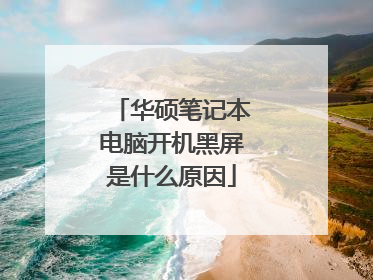
华硕电脑重装系统后黑屏开不了机
您好,建议给电脑全面的清理灰尘,并更换主板电池。 可以尝试修复操作系统1、按住 shift键,强制关机开机2~3次,开机的时候会自动进入winRE界面。通过疑难解答-高级选项-启动设置-重启选择进入安全模式。2、进入“安全模式”后,卸载显卡驱动,然后重启。3,若可以进入系统,重装原厂显卡驱动; 若无效,建议备份硬盘数据后,重新安装系统。

华硕笔记本U盘重装系统卡在进入pe的时候 黑屏 就没任何反应了
可以参考以下方法重新制作系统安装U盘后,再重装系统首先备份或者在官网下载好您机器的驱动,否则完成后可能无法正常使用①一个有Windows系统的电脑(制作启动盘用)②一个4G以上的U盘③Windows7/8.1/10系统包④软碟通UltraISO软件1、下载完成后就可以开始安装:2、接受协议,点击“下一步”:3、选择默认安装路径即可,点击“下一步”:4、选择默认选项即可,点击“下一步”:5、点击“安装”:6、安装完成:7、打开刚才安装的UltraISO软件(Windows7系统下需要右击UltraISO图标选择以管理员身份运行),点击“继续试用”即可:8、现在开始制作U盘版系统盘①打开软碟通软件插上您的U盘②打开您的系统镜像文件。就是准备工作时候需要到微软官网下载的那个。③点击启动----写入硬盘映像④在硬盘驱动器里选择您的U盘。⑤点击写入,就开始制作了。⑥耐心等待:⑦成功啦,您现在拥有一个U盘版的系统盘啦。按照以上步骤,拥有windows 10镜像的U盘启动盘就制作完成了
华硕笔记本电脑使用u盘重新安装系统操作步骤如下:1、首先将u盘制作成u深度u盘启动盘,重启电脑等待出现开机画面按下启动快捷键,选择u盘启动进入到u深度主菜单,选取“【03】U深度Win2003PE经典版(老机器)”选项,按下回车键确认。2、进入win8PE系统,将会自行弹出安装工具,点击“浏览”进行选择存到u盘中win7系统镜像文件。3、等待u深度pe装机工具自动加载win7系统镜像包安装文件,只需选择安装磁盘位置,然后点击“确定”按钮即可。4、此时在弹出的提示窗口直接点击“确定”按钮。5、随后安装工具开始工作,请耐心等待几分钟。6、完成后会弹出重启电脑提示,点击“是(Y)”按钮即可。7 、此时就可以拔除u盘了,重启系统开始进行安装,无需进行操作,等待安装完成即可,最终进入系统桌面前还会重启一次。
华硕笔记本电脑使用u盘重新安装系统操作步骤如下:1、首先将u盘制作成u深度u盘启动盘,重启电脑等待出现开机画面按下启动快捷键,选择u盘启动进入到u深度主菜单,选取“【03】U深度Win2003PE经典版(老机器)”选项,按下回车键确认。2、进入win8PE系统,将会自行弹出安装工具,点击“浏览”进行选择存到u盘中win7系统镜像文件。3、等待u深度pe装机工具自动加载win7系统镜像包安装文件,只需选择安装磁盘位置,然后点击“确定”按钮即可。4、此时在弹出的提示窗口直接点击“确定”按钮。5、随后安装工具开始工作,请耐心等待几分钟。6、完成后会弹出重启电脑提示,点击“是(Y)”按钮即可。7 、此时就可以拔除u盘了,重启系统开始进行安装,无需进行操作,等待安装完成即可,最终进入系统桌面前还会重启一次。

我的华硕笔记本进入系统黑屏了该怎么处理
可以尝试修复操作系统 1、按住 shift键,强制关机开机2~3次,开机的时候会自动进入winRE界面。通过疑难解答-高级选项-启动设置-重启选择进入安全模式。2、进入“安全模式”后,卸载显卡驱动,然后重启。3,若可以进入系统,重装原厂显卡驱动; 若无效,建议备份硬盘数据后,重新安装系统。
我估计你的电脑可能检测不到硬盘 硬盘检测失败的原因: 1) 主板BIOS没电,记不到硬盘信息,如果你的系统日期不正确的话,很可能是这个原因。 解决办法:更换BIOS电池,重新进BIOS内检测硬盘。 2) IDE线质量不好或插得不牢。 解决办法:换一条IDE线或将IDE线插在主板另一个IDE槽里,连硬盘的线不要与其它IDE设备一起连接,例如光驱,分开两条IDE线连,正确设置主/从盘。 3)硬盘故障,可能需要更换。 4)如果你的电脑每次都能检测到硬盘而不能进入系统的话,把硬盘重新完全格式化,再重新装系统。 从硬盘启动设置: 开机时按“del”键,进入BIOS设置, 用上下光标键移动到第二项 “Advanced BIOS Features ” 按回车,在按上下光标键移动到 "Frist Boot dravers", 这时候把按 "Page UP"键和“Page DOWN” 选择属性为 “HDD”或者"DISK HARD" 按F10保存后,重启就可以了。
看看进系统后黑屏,有没有鼠标。 如果有鼠标,那么可以尝试按ctrl+Alt+Del键,调出任务管理器,新建任务,手动运行explorer.exe进程,就可能正常显示桌面和图标。如果没有任何显示,那么建议开机后按F8,选择最后一次正确的配置,看能否正常启动。 如果最后一次正确的配置无效,无法启动,那么基本就只剩重装系统一个办法了。
笔记本黑屏解决方法 上海笔记本维修中心 400-669-9965 1、开机显示屏黑屏,仅指示灯亮,主机没任何反映。手伸主机背后感觉不到风扇在转。测各路电压皆无。拆下发现电源调整管坏,前往维修中心更换即可。 2 、开机长声报警,应为内存故障。去维修店检测处理。 3 、开机电源和 CPU 风扇都正常,但屏幕无任何反映,且无自检声。此机采用 SLOT1 结构, CPU 出现故障。 4 、开机自检正常,但屏幕不亮。据机主介绍,拔过后面的显示信号线。拔下一看,一插针被顶弯,找维修人员处理即可。 5 、开机屏幕不亮。机器不自检。用表针短接主板上的启动端,正常启动。原来是面板上的启动开关坏了。
我估计你的电脑可能检测不到硬盘 硬盘检测失败的原因: 1) 主板BIOS没电,记不到硬盘信息,如果你的系统日期不正确的话,很可能是这个原因。 解决办法:更换BIOS电池,重新进BIOS内检测硬盘。 2) IDE线质量不好或插得不牢。 解决办法:换一条IDE线或将IDE线插在主板另一个IDE槽里,连硬盘的线不要与其它IDE设备一起连接,例如光驱,分开两条IDE线连,正确设置主/从盘。 3)硬盘故障,可能需要更换。 4)如果你的电脑每次都能检测到硬盘而不能进入系统的话,把硬盘重新完全格式化,再重新装系统。 从硬盘启动设置: 开机时按“del”键,进入BIOS设置, 用上下光标键移动到第二项 “Advanced BIOS Features ” 按回车,在按上下光标键移动到 "Frist Boot dravers", 这时候把按 "Page UP"键和“Page DOWN” 选择属性为 “HDD”或者"DISK HARD" 按F10保存后,重启就可以了。
看看进系统后黑屏,有没有鼠标。 如果有鼠标,那么可以尝试按ctrl+Alt+Del键,调出任务管理器,新建任务,手动运行explorer.exe进程,就可能正常显示桌面和图标。如果没有任何显示,那么建议开机后按F8,选择最后一次正确的配置,看能否正常启动。 如果最后一次正确的配置无效,无法启动,那么基本就只剩重装系统一个办法了。
笔记本黑屏解决方法 上海笔记本维修中心 400-669-9965 1、开机显示屏黑屏,仅指示灯亮,主机没任何反映。手伸主机背后感觉不到风扇在转。测各路电压皆无。拆下发现电源调整管坏,前往维修中心更换即可。 2 、开机长声报警,应为内存故障。去维修店检测处理。 3 、开机电源和 CPU 风扇都正常,但屏幕无任何反映,且无自检声。此机采用 SLOT1 结构, CPU 出现故障。 4 、开机自检正常,但屏幕不亮。据机主介绍,拔过后面的显示信号线。拔下一看,一插针被顶弯,找维修人员处理即可。 5 、开机屏幕不亮。机器不自检。用表针短接主板上的启动端,正常启动。原来是面板上的启动开关坏了。

进PE黑屏
USB启动盘进入PE黑屏的原因:1、系统问题可能是系统文件丢失或硬件已更改。例如,如果更换了主板或图形卡,系统将无法识别,从而导致黑屏。在这方面,当然可以再次执行修复安装,或重新安装系统。2、驱动器问题未安装驱动程序或未更新驱动程序。这时,需要重新安装驱动程序并尝试使用U盘启动3、PE与主板之间的兼容性问题这主要是由于U盘中引导文件版本的老化,并且已经很长时间没有更新了,因此很难适应主流和正版系统版本,从而导致pe系统与操作系统之间不兼容。4、启动操作不当或U盘质量问题USB闪存驱动器本身未正确操作,例如直接插拔,导致接口接触不良。可以在此时尝试另一个USB接口。如果USB闪存驱动器的质量有问题,则只能将其替换为另一个USB闪存驱动器或制作新的启动USB闪存驱动器。扩展资料:U盘启动方式:1、USB-HDD硬盘模拟模式,DOS启动后,显示C:盘,HPU磁盘格式化工具制作的U盘采用该引导模式。此模式具有很高的兼容性,但是对于仅支持USB-ZIP模式的某些计算机无法启动。2、USB-ZIP大容量软盘仿真模式。 DOS启动后,将显示磁盘A。 FlashBoot制造的USB-ZIP可引导U盘采用此模式。在某些较旧的计算机上,此模式是唯一的可选模式,但与大多数新计算机不兼容。3、USB-HDD+DOS启动后,将显示增强型USB-HDD模式C:磁盘,这是非常兼容的。缺点是无法在仅支持USB-ZIP的计算机上启动。
U盘启动盘进入PE黑屏的原因:1、系统问题可能是系统文件丢失,又或者是硬件发生了变化,比如更换了主板或者显卡,系统无法识别从而导致黑屏。对此,可以重新进行一次修复安装,当然最好的办法还是重装系统。2、驱动问题没有安装驱动或者驱动没有更新,这时就需要重新安装驱动,在去尝试用U盘启动。具体办法是:可以在电脑启动时按下键盘上的F8键,进入安全模式后,删除现有的驱动,然后在“运行”里输入“MSCONFIG”,之后禁用所有的启动选项,这样重新进入系统后再安装硬件的新驱动。3、pe和主板的兼容性问题主要是由于U盘中的启动文件版本老化,长时间没有进行更新,难以适应主流和正版的系统版本,导致pe系统和主板不兼容。4、U盘启动操作不当或者质量问题U盘本身由于平时操作不当,如直接插拔,导致接口接触不良,此时可以换个USB接口试试。U盘质量问题,那就只能重新换个U盘或是重新制作启动U盘。扩展资料:U盘启动模式:1、 USB-HDD硬盘仿真模式,DOS启动后显示C:盘,HPU盘格式化工具制作的U盘即采用此启动模式。此模式兼容性很高,但对于一些只支持USB-ZIP模式的电脑则无法启动。(推荐使用此种格式,这种格式普及率最高。)2、 USB-ZIP大容量软盘仿真模式,DOS启动后显示A盘,FlashBoot制作的USB-ZIP启动U盘即采用此模式。此模式在一些比较老的电脑上是唯一可选的模式,但对大部分新电脑来说兼容性不好,特别是大容量U盘。3、 USB-HDD+增强的USB-HDD模式,DOS启动后显示C:盘,兼容性极高。其缺点在于对仅支持USB-ZIP的电脑无法启动。4、 USB-ZIP+增强的USB-ZIP模式,支持USB-HDD/USB-ZIP双模式启动(根据电脑的不同,有些BIOS在DOS启动后可能显示C:盘,有些BIOS在DOS启动后可能显示A:盘),从而达到很高的兼容性。其缺点在于有些支持USB-HDD的电脑会将此模式的U盘认为是USB-ZIP来启动,从而导致4GB以上大容量U盘的兼容性有所降低。5、 USB-CDROM光盘仿真模式,DOS启动后可以不占盘符,兼容性一般。其优点在于可以像光盘一样进行XP/2003安装。制作时一般需要具体U盘型号/批号所对应的量产工具来制作,对于U3盘网上有通用的量产工具。参考资料:百度百科—u盘启动百度百科—Windows PE
用什麼PE系统的。大白菜里面有2中模式,可以解决一些进入PE系统黑屏的版本。
先把内存和硬盘重新插拔一下,格式化U盘,重新做个PEU盘,推荐用老毛桃
有的系统显卡不支持,我也遇到过。还有winpe进去后,只显示了一部分功能,因为我们是想在定制工控机上安装系统,所以问了厂家,他们做了限制。后来只能用别的方法安装系统。
U盘启动盘进入PE黑屏的原因:1、系统问题可能是系统文件丢失,又或者是硬件发生了变化,比如更换了主板或者显卡,系统无法识别从而导致黑屏。对此,可以重新进行一次修复安装,当然最好的办法还是重装系统。2、驱动问题没有安装驱动或者驱动没有更新,这时就需要重新安装驱动,在去尝试用U盘启动。具体办法是:可以在电脑启动时按下键盘上的F8键,进入安全模式后,删除现有的驱动,然后在“运行”里输入“MSCONFIG”,之后禁用所有的启动选项,这样重新进入系统后再安装硬件的新驱动。3、pe和主板的兼容性问题主要是由于U盘中的启动文件版本老化,长时间没有进行更新,难以适应主流和正版的系统版本,导致pe系统和主板不兼容。4、U盘启动操作不当或者质量问题U盘本身由于平时操作不当,如直接插拔,导致接口接触不良,此时可以换个USB接口试试。U盘质量问题,那就只能重新换个U盘或是重新制作启动U盘。扩展资料:U盘启动模式:1、 USB-HDD硬盘仿真模式,DOS启动后显示C:盘,HPU盘格式化工具制作的U盘即采用此启动模式。此模式兼容性很高,但对于一些只支持USB-ZIP模式的电脑则无法启动。(推荐使用此种格式,这种格式普及率最高。)2、 USB-ZIP大容量软盘仿真模式,DOS启动后显示A盘,FlashBoot制作的USB-ZIP启动U盘即采用此模式。此模式在一些比较老的电脑上是唯一可选的模式,但对大部分新电脑来说兼容性不好,特别是大容量U盘。3、 USB-HDD+增强的USB-HDD模式,DOS启动后显示C:盘,兼容性极高。其缺点在于对仅支持USB-ZIP的电脑无法启动。4、 USB-ZIP+增强的USB-ZIP模式,支持USB-HDD/USB-ZIP双模式启动(根据电脑的不同,有些BIOS在DOS启动后可能显示C:盘,有些BIOS在DOS启动后可能显示A:盘),从而达到很高的兼容性。其缺点在于有些支持USB-HDD的电脑会将此模式的U盘认为是USB-ZIP来启动,从而导致4GB以上大容量U盘的兼容性有所降低。5、 USB-CDROM光盘仿真模式,DOS启动后可以不占盘符,兼容性一般。其优点在于可以像光盘一样进行XP/2003安装。制作时一般需要具体U盘型号/批号所对应的量产工具来制作,对于U3盘网上有通用的量产工具。参考资料:百度百科—u盘启动百度百科—Windows PE
用什麼PE系统的。大白菜里面有2中模式,可以解决一些进入PE系统黑屏的版本。
先把内存和硬盘重新插拔一下,格式化U盘,重新做个PEU盘,推荐用老毛桃
有的系统显卡不支持,我也遇到过。还有winpe进去后,只显示了一部分功能,因为我们是想在定制工控机上安装系统,所以问了厂家,他们做了限制。后来只能用别的方法安装系统。

